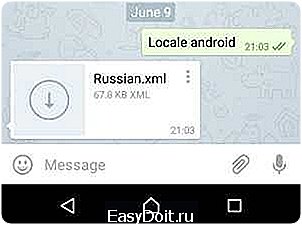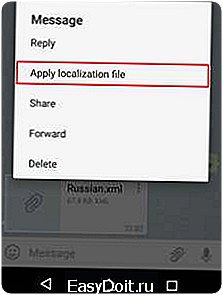Как русифицировать телеграмм на Андроид самсунг?
Как русифицировать Telegram на Android?

В той статье мы расскажем Вам как русифицировать Telegram на Android и не важно какое у вас устройств телефон, планшет или что то еще.
Для тех кто знает процесс русификации Telegram, мы даем возможность просто скачать русификатор для Telegram и самостоятельно решить эту проблему.
Скачайте файл русификации для андроид:

- руссификатор Telegram для Android или найдите в Telegram робота @telerobot и напишите ему сообщение locale android, в ответ вам моментально придет нужный файл.
- Скачайте файл, который получили себе на телефон, для этого нужно нажать на стрелку.

- Как только файл скачается на телефон стрелка измениться на изображение скрепки.

- Далее нужно нажать на кнопку в виде трех точек справа от скрепки

- Появиться меню,в котором нужно выбрать пункт «Apply localization file»

- Далее в настройках Telegram нужно выбрать «Русский» язык
Вот и весь процесс, очень сложно и теперь ваш Telegram на русском языке, пользуйтесь и радуйтесь общению с близкими и друзьями.
download-telegram.ru
Как русифицировать Телеграмм на Андроид
Telegram – отличный, безопасный и удобный мессенджер, который уверенно завоевывает популярность по всему миру. Однако русскоговорящее население не спешит ради него отказываться от привычного Viber. Одна из причин – отсутствие русского языка.
Более того, разработчик Телеграмм Павел Дуров считает, что адаптация приложения под нужды русскоязычной аудитории – занятие затратное и бессмысленное, так как он рассчитывает получать прибыль на западных рынках, а русскоязычные страны считает потенциально убыточными регионами для своего детища.
Поэтому официально русского языка нет в настройках, и чтобы пользоваться Telegram с удобством, необходимо его русифицировать самостоятельно. Как это сделать?
Способ 1. Русификация с помощью чат-бота
Легко и быстро русифицировать телеграмм можно при помощи чат-бота по имени робот Антон. Для этого нужно зайти в свои контакты, вбить в поиск @telerobot и нажать на ввод.

В появившемся окне чата наберите сообщение «locale android» и отправьте его.
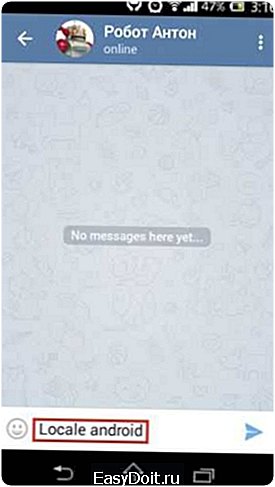
В ответ на это сообщение бот сразу же пришлет нужный файл – «Russian.xml». Загрузите его в свое устройство на Андроид, нажав на стрелку.

Когда загрузка произойдет, стрелка на иконке загрузки сменится изображением листа.

Теперь, когда вы убедились, что файл получен, нажмите на три точки справа от иконки и имени файла.
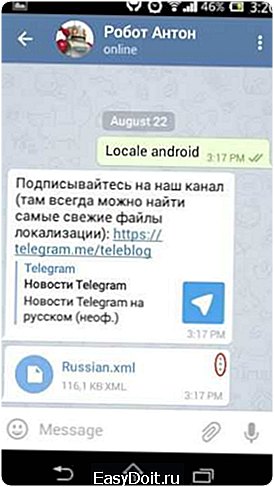
Затем в меню, которое появится, необходимо выбрать строчку «Apply localization file».
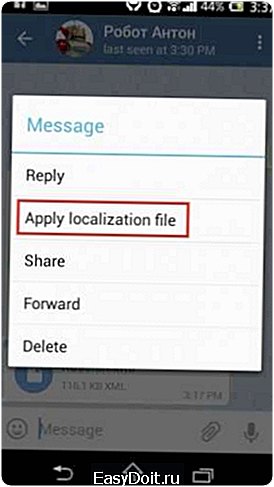
И последний шаг – в открывшемся языковом меню выберите «Русский».
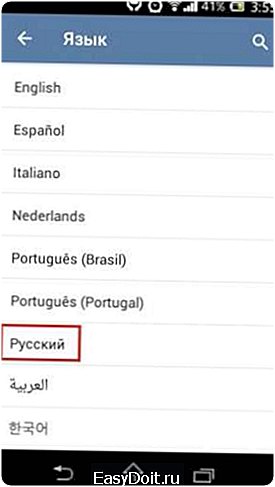
Готово! Теперь и ваш Телеграмм на русском языке. И чтобы всё работало корректно, не нужно даже перезапускать приложение.
Есть и другой чат-бот, с помощью которого можно перевести приложение на русский язык – @RusLangBot. Как и с роботом Антоном, сначала нужно ввести имя бота в поиск.

После этого откройте чат. Этому боту не нужно давать специальные команды, достаточно просто нажать на кнопку «Start» или «Начать» внизу экрана.

Когда вы нажмете на неё, бот пришлет сообщение, в котором попросит определиться с операционной системой. В нашем случае это Android.
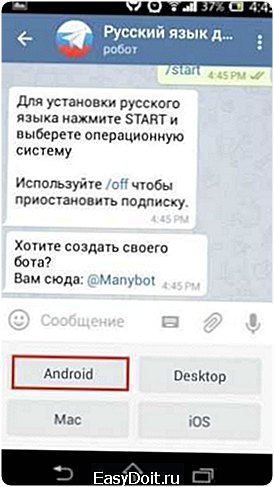
Сделав выбор, вы автоматически отправите боту сообщение, в ответ на которое он пришлет вам файл с настройками локализации и сообщение с инструкциями.
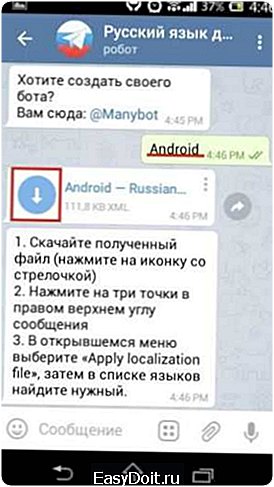
Дальше всё так же, как и с прошлым ботом: нажимаете на стрелочку, чтобы скачать файл, потом дожидаетесь, пока иконка сменится на изображение листа. После этого открываете меню при помощи кнопки с тремя точками справа от сообщения с вложением и нажимаете на «Apply localization file». А затем в перечне языков клацаете на «Русский».
Способ 2. Русифицируем Telegram при помощи файла русификации
Как включить переводчик в Скайпе
Второй способ чем-то похож на первый. Как и в прошлый раз, русификация приложения на Android делается при помощи специального файла, но искать его нужно самостоятельно. Найти несложно, достаточно вбить запрос в поисковике, указав, что нужно (русификатор), для какого мессенджера (Telegram) и для какой операционной системы мобильного устройства (Android).
Хотя здесь стоит быть внимательным и не скачать вместо файла локализации вредоносное ПО, которое может привести к проблемам в работе устройства. Лучше брать файлы только из проверенных источников.
Надежный вариант достать файл – попросить переслать друзей, которые уже сделали локализацию своего Телеграмма.
Найденный или полученный файл нужно загрузить как будто для отправки в чат, а после этого нажать на кнопку в виде трёх точек в правом верхнем углу, чтобы открыть меню. В меню необходимо выбрать команду «Установить файл локализации». После этого в языковых настройках появится русский язык.
Способ 3. Неофициальные клиенты с установленным русским языком
Еще один способ (хотя стоит отметить, что далеко не самый лучший) – это вместо официальной версии мессенджера использовать один из неофициальных клиентов. Плюс этого способа в том, что не нужно тратить время на установку русского языка – он уже есть в приложении. А минус – нельзя использовать все возможности мессенджера. В таких клиентах, как правило, отсутствуют многие интересные функции, которые есть в официальном Telegram. Например, секретные чаты и возможность создать свой канал.
Вот и все простые и действенные способы русифицировать Telegram на Android. Самый быстрый – это загрузить неофициальный клиент, но самый надежный – это все-таки чат-боты.
allmessengers.ru
Как русифицировать Telegram на Android
Твой android ➜ Android OS ➜ Русификация Телеграмм на Андроид
Telegram на Android — это бесплатный мессенджер разработанный создателем социальной сетей «Вконтакте» Павлом Дуровым. Предназначено приложение для обмена сообщениями в неограниченном количестве. В Telegram, основной акцент сделан на мгновенную отправку и безопасность данных. В Телеграмм для Андроид, по мимо обмена сообщениями, групповой чат до 200 человек. Еще можно передавать аудио и видео файлы размером до 1Гб. Но есть одна проблема, в официальной версии Telegram нет русского языка. Данное неудобство останавливает многих, в нашей статье мы рассмотрим как русифицировать Телеграмм на Андроид

Чтобы перевести приложение Telegram на русский воспользуемся xml файлом локализации. Данную русификацию сможет сделать абсолютно любой пользователь Андроид устройства, нужно только выполнить все по инструкции, которая предложена ниже.
Предварительные шаги которые вы уже возможно сделали:
- скачайте и установите на Android приложение TeleGram.
- зарегистрируйтесь и войдите в приложение.
Скачать Telegram на Android с Google Play
Developer: Telegram Messenger LLP Русификация Телеграмм на Андроид:
- Сделайте запрос локализации: для этого нужно отправить пользователю @telerobot следующую команду locale android. Файл локализации приходит в ответном сообщении.
- Полученный файл Russian.xml загрузите на Android (изображение поменяется на скрепку).
 |
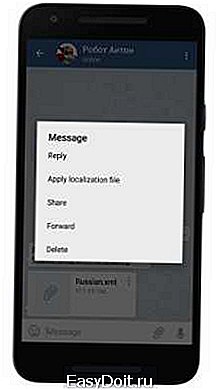 |
- Сделайте тап по трём точкам в сообщении.
- В всплывшем меню выберете пункт «Apply localization file» (переводится как: применить файл локализации).
- Перейдите в настройки контекстного меню и выберите русский язык (Settings > Language).
Готово, теперь ваш Telegram переведен на русский язык.
tvoy-android.com
Как русифицировать Telegram на Android – самый простой способ
Официальный клиент Telegram для всех платформ по-прежнему доступен для загрузки без русского языка. Очевидно, что таким образом Павел Дуров, его создатель, пытается кому-то что-то доказать, однако от этого страдают лишь русскоговорящие люди, которым приходится использовать этот защищенный мессенджер на английском или другом языке. К счастью, русифицировать Telegram для Android и любом другой платформы можно, причем сделать это можно сразу несколькими способами.

Существует один невероятно простой способ, позволяющий русифицировать Telegram для Android всего за одну минуту. Для этого не потребуется устанавливать на смартфон или планшет сторонее программное обеспечение, подключать устройство к компьютеру или скачивать модифицированный клиент мессенджера из сомнительных источников. Процедуру добавления русского языка в защищенный мессенджер от Павла Дурова можно легко провести с официальным клиентом, доступным для загрузки и установки из магазине Google Play.
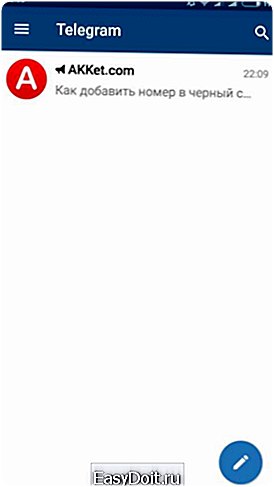
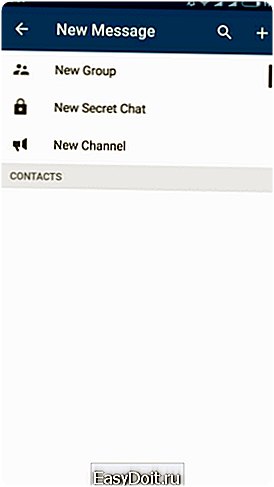
Чтобы русифицировать Telegram для Android следует обновить его до последней версии через магазин Google Play, а затем запустить. В нижнем правом углу находится синяя кнопка с карандашом, после нажатия на которую следует кликнуть на кнопку поиска (лупу). В поиске необходимо ввести @telerobot и написать в чат этому работу по имени Антон команду «Locate Android», после чего он мгновенно пришлет самый свежий русификатор.
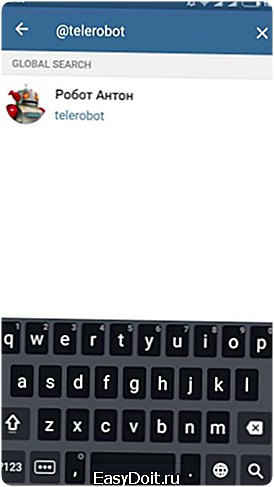

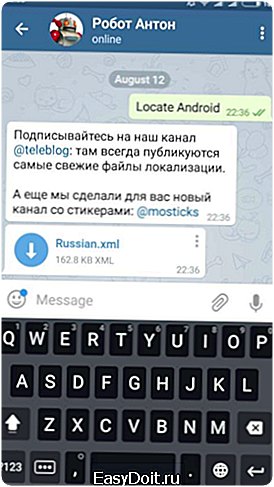
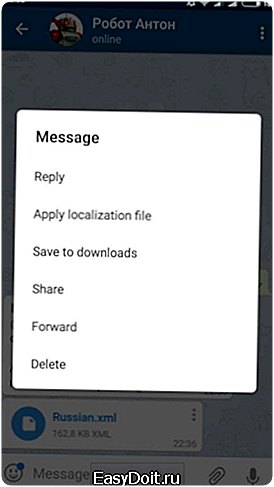
В сообщении с файлом Russian.xml необходимо сначала нажать на сам файл, чтобы он загрузился, а затем на три вертикальных точки. В появившемся меню следует выбрать «Apple localization file». В появившемся списке доступных языков появится вариант «Русский (Неофициальный)», который стал выбран по умолчанию. Теперь мессенджер Telegram полностью локализован на русский язык.

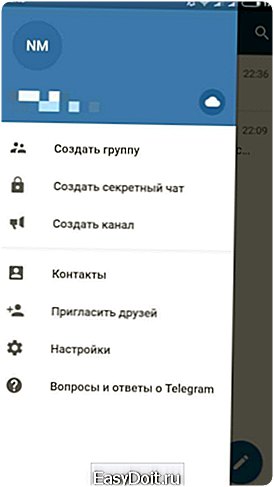
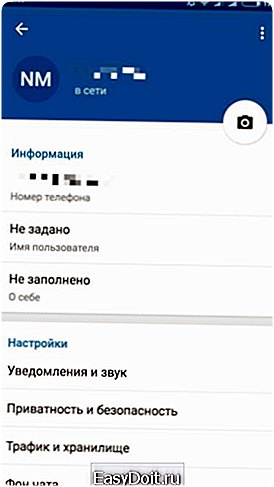
Заметим, что после каждого обновления мессенджера Telegram, если в нем что-то значительно поменялось, например, появилась поддержка видеозвонков, то русификатор потребуется обновить. Для этого необходимо вновь отправить роботу точно такую же команду, после чего он пришлет обновленный последний русификатор.
Видеоинструкция
Читайте также:
- Как добавить номер в черный список на смартфоне под управлением Android
До 20 мая включительно у жителей России есть уникальная возможность получить портативный аккумулятор Xiaomi Mi Power Bank 2 с двумя USB-портами бесплатно, потратив на это всего 1-2 минуты своего личного времени.
Присоединяйтесь к нам в Twitter, Facebook, ВКонтакте, YouTube, Google+ и RSS чтобы быть в курсе последних новостей из мира технологий будущего.
AndroidTelegramИнструкцииПланшетыРоссияСмартфоны
akket.com